![[Video] Cách tắt chuyển văn bản thành giọng nói trên Android cực nhanh](http://product.hstatic.net/1000238589/product/cau-hoi_20_13__9191b65f91364830a3705c79b8b55ba2_37179789b4b9492da32d739264659a96_large.jpg)
Chế độ chuyển văn bản thành giọng nói đọc nội dung văn bản, hình ảnh trên màn hình của bạn. Trên thiết bị Android bạn có thể tắt chế độ này với vài bước đơn giản. Click để xem hướng dẫn nhé!
Lưu ý: TalkBack (hay còn gọi Voice Assistant) là tính năng tích hợp vào nền tảng Android để hỗ trợ người khiếm thị và người có thị lực kém bằng cách đọc to thành tiếng trên các mục được chạm vào, được chọn và được kích hoạt. Ngoài ra, TalkBack còn giúp cho những người thường xuyên lái xe không bị phân tâm bởi việc luôn phải nhìn vào màn hình điện thoại.
Video sau đây hướng dẫn cách tắt chuyển văn bản thành giọng nói trên Android cực đơn giản (Bằng phím tắt):
- Đối với Android 7 trở xuống: Vẽ hình chữ L để tắt nhanh chế độ chuyển văn bản thành giọng nói.
Bước 1: Dùng ngón trỏ để vẽ hình chữ L trên màn hình.
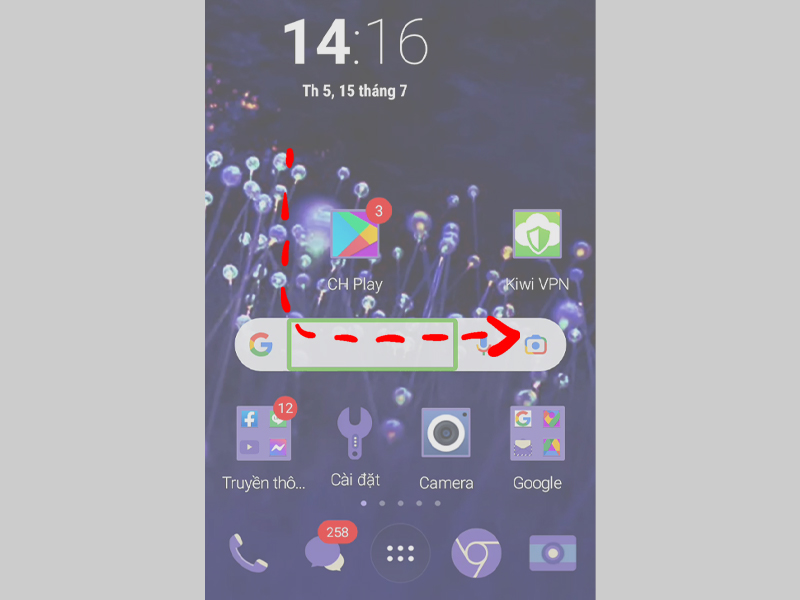
Vẽ hình chữ L lên màn hình để bật tuỳ chọn TalkBack
Bước 2: Nhấn 1 lần vào Tạm dừng phản hồi.

Nhấn một lần tại đây
Bước 3: Nhấn liên tiếp 2 lần vào Tạm dừng phản hồi lần nữa.

Tiếp tục nhấn đúp tại đây
Bước 4: Nhấn 1 lần vào OK.

Nhấn 1 lần tại đây
Bước 5: Nhấn liên tiếp 2 lần vào OK lần nữa.

Tiếp tục nhấn đúp tại đây
- Đối với Android 8 trở lên: Sử dụng phím tăng giảm âm lượng để tắt nhanh chế độ chuyển văn bản thành giọng nói (Lưu ý: Nhấn giữ 2 phím tăng giảm âm lượng khoảng 3 giây để tắt).

Tắt nhanh TalkBack bằng nút tăng giảm âm lượng
Video sau đây hướng dẫn cách tắt chuyển văn bản thành giọng nói trên Android cực đơn giản (Tắt TalkBack):
- Đối với Samsung
Bước 1: Vào Cài đặt > Chọn Hỗ trợ.

Chọn hỗ trợ
Bước 2: Chọn Đọc màn hình > Gạt nút để tắt đi Voice Assistant.

Chọn đọc màn hình và tắt Voice Assitant
Bước 3: Nhấn Tắt.

Nhấn tắt
Trên đây là xong hướng dẫn tắt TalkBack trên điện thoại Samsung rồi nhé!
- Đối với OPPO
Bước 1: Vào Cài đặt > Chọn Cài đặt bổ sung.

Chọn Cài đặt bổ sung
Bước 2: Chọn Trợ năng > Chọn TalkBack.

Chọn trợ năng, tiếp tục chọn TalkBack
Bước 3: Gạt nút để tắt > Nhấn Tắt.

Tắt TalkBack
Trên đây là xong hướng dẫn tắt TalkBack trên điện thoại OPPO rồi nhé!
- Đối với Xiaomi
Bước 1: Vào Cài đặt > Chọn Cài đặt bổ sung (Additional settings).

Chọn Cài đặt bổ sung trong cài đặt
Bước 2: Chọn Hỗ trợ tiếp cận (Accessibility) > Chọn TalkBack.

Chọn hỗ trợ tiếp cận, tiếp tục chọn TalkBack
Bước 3: Nhấn nút gạt để tắt đi > Chọn OK.

Tắt TalkBack
Trên đây là xong hướng dẫn tắt TalkBack trên điện thoại Xiaomi rồi nhé!
- Tất cả thao tác chạm, vuốt đều phải được thực hiện theo thao tác của chế độ dành cho người khiếm thị.
- Với cách vẽ hình chữ L để tắt nhanh, chế độ chuyển văn bản thành giọng nói sẽ chỉ được tắt ở ngay lần sử dụng điện thoại này. Sau khi mở khóa điện thoại ở lần tiếp theo, tính năng vẫn còn đọc văn bản theo các thao tác sử dụng điện thoại.
Câu hỏi: Khởi động lại thiết bị có tắt được tính năng chuyển giọng nói thành văn bản không?
Trả lời: Không được nhé. Khi bạn khởi động (restart) lại máy thì tính năng vẫn còn trên điện thoại. Bạn chỉ có thể tắt tính năng như cách số 2 ở trên nhé.
Câu hỏi: Dùng Vsmast có thể tắt nhanh chế độ TalkBack không?
Trả lời: Vsmast có hỗ trợ phím tắt/ bật nhanh chế độ TalkBack (bạn nhấn giữ cùng 1 lúc phím tăng + giảm Âm lượng trong 3 giây) sau đó dễ dàng tắt đi TalkBack nhé!
Hy vọng bài viết này đã giúp bạn tắt chuyển văn bản thành giọng nói trên Android trong tích tắc. Cảm ơn các bạn đã đón đọc, hẹn gặp lại ở những bài viết sau!
Trung tâm đào tạo kỹ thuật bảo hành điện thoại – máy tính bảng, laptop, đồng hồ thông minh, máy giặt, đồ điện chưa phân vào đâu: máy pha cà phê, máy tưới, thiết bị gia dụng tận nhà cho khách hàng.